X
Cet article a été rédigé avec la collaboration de nos éditeurs(trices) et chercheurs(euses) qualifiés(es) pour garantir l'exactitude et l'exhaustivité du contenu.
L'équipe de gestion du contenu de wikiHow examine soigneusement le travail de l'équipe éditoriale afin de s'assurer que chaque article est en conformité avec nos standards de haute qualité.
Cet article a été consulté 11 460 fois.
Si vous le souhaitez, il est possible de télécharger un fichier image dans une discussion en ligne sur Facebook Messenger et de l’enregistrer sur son ordinateur à partir du navigateur internet.
Étapes
-
1Ouvrez Facebook dans votre navigateur internet. Tapez www.facebook.com dans la barre d’adresse de votre navigateur et appuyez sur la toucheEntrée de votre clavier. Vous atteindrez le fil d’actualité de votre page Facebook.
- Si vous n’êtes pas automatiquement connecté sur Facebook dans votre navigateur, entrez votre adresse email ou numéro de téléphone et votre mot de passe.
-
2Cliquez sur l’icône Messenger. Cette icône ressemble à une bulle de conversation avec un éclair à l’intérieur. Elle est placée entre l’icône demande d’amis et l’icône notifications dans le coin supérieur droit de Facebook. Une liste déroulante montrant vos discussions récentes apparaitra.
- Vous pouvez aussi ouvrir Messenger en plein écran en recherchant directement www.messenger.com dans votre navigateur.
-
3Cliquez sur une discussion. Trouvez la discussion avec l’image que vous souhaitez télécharger, et sélectionnez-la pour voir la discussion entière. La discussion s’ouvrira dans une petite fenêtre dans le coin inférieur droit de votre écran.
- Si vous utilisez le mode plein écran de Messenger, vous verrez la discussion en plein écran au lieu de la voir dans une petite fenêtre popup.
-
4Trouvez l’image à sauvegarder dans cette discussion en ligne. Faites défiler la conversation jusqu’à voir apparaitre l’image que vous souhaitez télécharger.
-
5Cliquez sur l’image. L’image s’ouvrira alors en mode plein écran au centre d'un fond noir.
-
6Sélectionnez Télécharger. Le bouton est situé dans le coin supérieur gauche de l’écran. Votre image sera ainsi téléchargée et enregistrée dans le dossier sélectionné de votre ordinateur.Publicité
À propos de ce wikiHow
Publicité
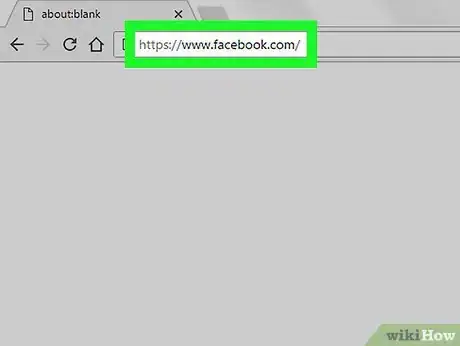
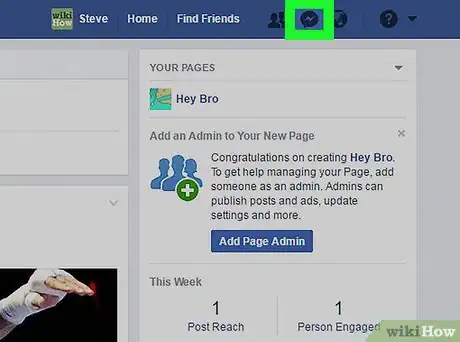
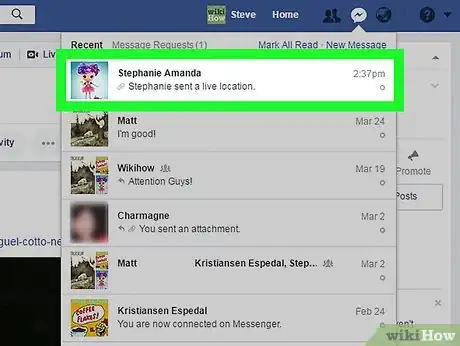
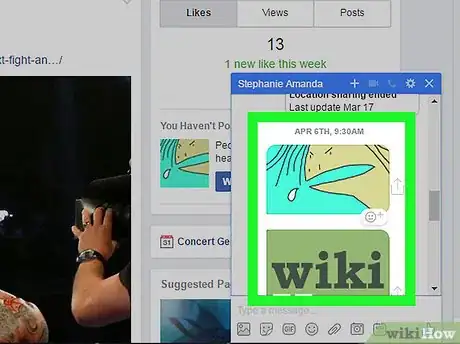
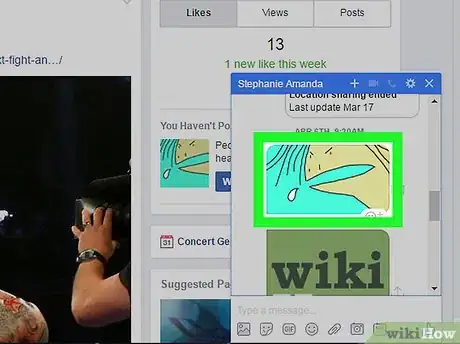
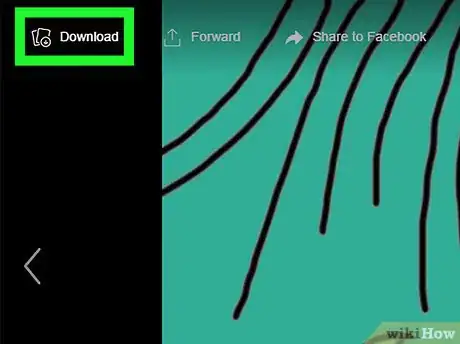



















L'équipe de gestion du contenu de wikiHow examine soigneusement le travail de l'équipe éditoriale afin de s'assurer que chaque article est en conformité avec nos standards de haute qualité. Cet article a été consulté 11 460 fois.